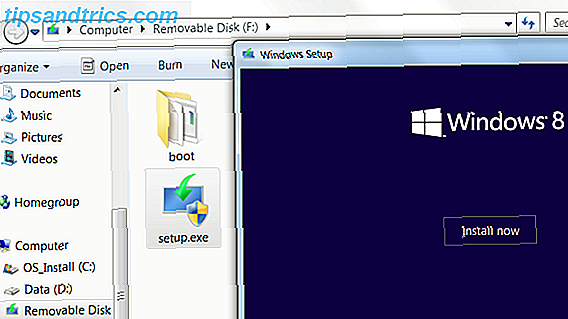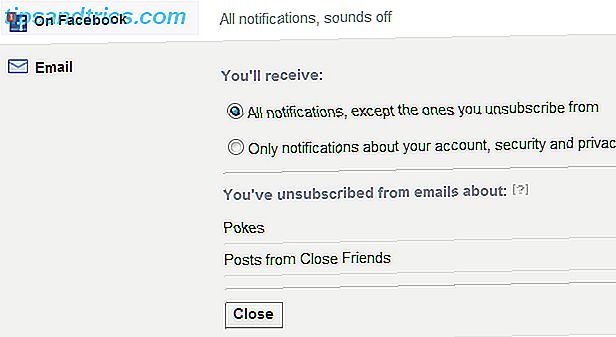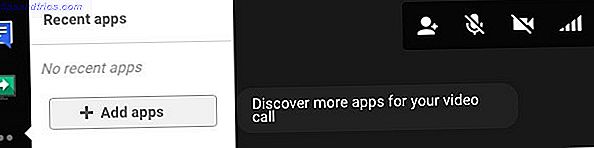
A Google Hangouts le está yendo bien, a pesar de su lento inicio y su continuo forcejeo con Skype, WhatsApp y el Messenger de Facebook. Incluso tiene una buena aplicación web Google finalmente hizo una aplicación web de Hangouts y vale la pena Google finalmente creó una aplicación web de Hangouts y vale la pena Durante mucho tiempo, Hangouts en el escritorio fue una pesadilla. Ahora, tiene una importante actualización en la web en forma de una nueva aplicación web dedicada. Lea más ahora
Lo que es más interesante es que tiene varias funciones ocultas útiles que prometen que el chat y las videollamadas serán más fáciles y divertidas para ti. Le mostraremos lo que puede hacer con ellos.
Nota: Dependiendo de la versión de Google+ que esté utilizando, algunas funciones pueden aparecer en diferentes ubicaciones que las que se enumeran aquí.
Agregar sombreros y bigotes
Comencemos con cómo se puede tener una fiesta de disfraces 8 Impresionantes ideas de vestuario Cyberpunk con LED 8 Impresionantes ideas de vestuario Cyberpunk con LED Combinar cultura, vestimenta y LEDs cyberpunk puede sonar un poco radical, pero la gente está creando ropa y accesorios que harán volar tu mente. Lea más en línea. ¿Qué podría ser más importante que eso?
Para comenzar, deberá instalar la extensión Google Effects para Hangouts, que solo puede hacer si tiene un perfil de Google+. Suponiendo que tienes una, cuando comienzas (o te unes) a una llamada de video, verás un ícono de "más" (tres puntos horizontales) a la izquierda en la ventana de llamadas. Desplácese sobre él y haga clic en el botón Agregar aplicaciones que aparece.
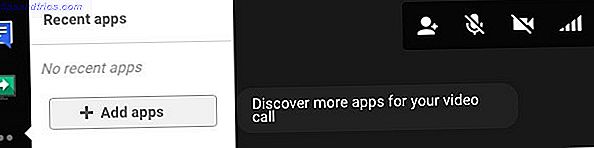
En la cuadrícula de aplicaciones que aparece, busca Google Effects y haz clic en el botón Instalar extensión de Hangouts . (Regrese a esta sección más adelante para instalar otras aplicaciones interesantes).
Una vez que se instala la extensión de Efectos, verá un ícono a la izquierda y un nuevo panel de Efectos a la derecha. Ese panel es donde comienza toda la diversión. Tiene una selección de sombreros, fondos, gafas, etc. que puedes superponer en tu cara en la ventana de llamadas. No dejes que la limitada selección de efectos te decepcione. Es una oportunidad para ser creativo 8 TED Talks que ayudarán a desbloquear tu potencial creativo 8 TED Talks que te ayudarán a liberar tu potencial creativo Los consejos prácticos para ser creativo son raros y difíciles de encontrar, pero están ahí fuera si sabes dónde mirar. Aquí están nuestras elecciones para las mejores conversaciones de TED sobre ser creativo. Lee mas !

Aproveche al máximo una conexión a Internet lenta
¿No tienes suficiente ancho de banda para una video llamada de alta calidad? Es posible que desee aprovechar la función de restricción de ancho de banda de Google. Busque el icono de "señal" (cuatro líneas verticales de aumento de altura) en la parte superior de una ventana de llamadas y haga clic en él.
A continuación, verá un control deslizante que le permite reducir la configuración del ancho de banda o, más bien, la calidad de la llamada desde su modo predeterminado ( Auto HD ) hasta Audio solamente . Lo último es lo mejor para conexiones súper lentas, y también para pretender ser un oyente atento cuando realmente estás mirando al gato divertido Tumblrs en el costado.

Si tienes una versión más nueva de Google+, encontrarás la configuración del ancho de banda en una ubicación diferente. Para abrirlo, primero haga clic en el ícono "engranaje" hacia la esquina superior derecha de la ventana de llamadas, y en el cuadro emergente que aparece, cambie a la pestaña Ancho de banda . Si desea recuperar la interfaz anterior descrita anteriormente, haga clic en el icono "más" (tres puntos verticales) en la esquina superior derecha y seleccione Versión original en el menú desplegable que aparece.
Deja que Google Bots traduzca las conversaciones por ti
Si desea una traducción rápida en medio de una conversación de Hangouts, tiene una gran cantidad de minions de Google a su servicio. Se llaman bots de traducción o bots de chat. Serán útiles si quiere, digamos, obtener tutoría en línea para aprender un nuevo idioma. Cómo aprender un idioma usando el Kindle Paperwhite Cómo aprender un idioma usando el Kindle Paperwhite Con el diccionario incorporado y el generador de vocabulario en su Paperwhite, leer en otro idioma es tan conveniente como siempre lo será. Lea más, o conéctese con una base de fans internacionales Obtenga más de Hangouts de Google+ con estas 5 ideas creativas Obtenga más de Hangouts de Google+ con estas 5 ideas creativas Los hangouts de Google+ son una herramienta muy buena, que hemos utilizado aquí. en MakeUseOf. Ya sea para celebrar reuniones editoriales o para alojar nuestro propio Podcast, Technophilia, somos grandes admiradores de ... Leer más como artista.
Dependiendo de los idiomas de los que quieras traducir, necesitarás agregar bots específicos para conversaciones grupales. Los nombres de estos bots siguen un cierto patrón: [del idioma] 2 [al lenguaje] @ bot.talk.google.com .
Por lo tanto, si desea una traducción del francés al inglés, deberá agregar el bot [email protected] haciendo clic en el ícono al lado del ícono de "video llamada". Una vez que haces eso, el bot se encarga de traducir tus chats de francés a inglés automáticamente.

Para la traducción de inglés a francés, deberá agregar [email protected] . Aquí hay una lista de todos los bots de traducción que están disponibles para usted. También puede agregar un bot a su lista de contactos y enviarle el texto que desea traducir.
La función de traducción no funcionó para mí en absoluto, muy probablemente porque todavía no está disponible en la India. Pruébalo y cuéntanos cómo te funcionó.
Dilo mejor con el formateo
Si necesita resaltar una palabra o una frase en el medio de su conversación de Hangouts, puede usar los atajos de formato que usa en otras aplicaciones: Ctrl + B para resaltar el texto, Ctrl + I para escribir en cursiva y Ctrl + U para subrayar el texto. Ellos funcionan bien. Si es usuario de macOS, asegúrese de reemplazar la tecla Ctrl con la tecla Comando en estos accesos directos.
Hablar en Doodles
Los garabatos de Hangouts de Google de mi amigo me hacen sentir completamente inadecuado en todos los sentidos pic.twitter.com/C8S5MGtEAh
- ¿Damon Beres? (@dlberes) 12 de marzo de 2015
Si prefieres chatear usando caras sonrientes dibujadas a mano y garabatos extraños en lugar de texto antiguo, esto es lo que puedes hacer. Primero, coloca el cursor sobre el cuadrado. Adjunta el ícono de una foto en la esquina inferior derecha de la ventana de chat. A continuación, haga clic en el pequeño icono de "lápiz" que aparece al lado de él.
Ahora verá un cuadro cuadrado en blanco con un conjunto de opciones de pincel y color en la parte superior. Ese es tu lienzo de Doodlespeak en Hangouts. Puede dibujar cosas allí y enviarlas, y el destinatario puede editar su doodle o responder con uno nuevo. Cada edición aparece como una nueva imagen grabada en su conversación.

Consejo: si desea dibujar una línea recta, mantenga presionada la tecla Mayús al momento de dibujar.
Saca Convos del récord
De forma predeterminada, Google guarda todas sus conversaciones de chat y puede volver a leerlas en cualquier momento. También terminan bajo la etiqueta Chats en su Gmail. Puede indicarle a Google que deje de guardar su historial de chat para conversaciones específicas, tanto individuales como grupales.
Para salir del registro de una conversación en particular, primero abra su ventana de chat y haga clic en el botón Opciones - es el icono de "engranaje" justo debajo del botón Cerrar de la ventana de chat. Ahora desmarca la casilla correspondiente al historial de Hangouts y haz clic en el botón Aceptar .

En el futuro, los mensajes que agregue a esa conversación permanecen en la ventana de chat durante un corto período de tiempo, y pueden desaparecer antes de que los destinatarios los revisen. Por ejemplo, si están desconectados en el momento.
Puede volver a la sección Opciones en cualquier momento y seleccionar la casilla de verificación del historial de Hangouts para comenzar a guardar su chat nuevamente.
Tenga en cuenta que sus mensajes aún pueden grabarse si la persona que está al otro lado de la conversación usa un cliente de chat que no admite / respeta las conversaciones extraoficiales. Google lo dice.
Contratar a un guardián de puerta para que lo contacte Quién puede contactarlo
Si obtienes mensajes inanes / irrelevantes de personas al azar, no tienes que sentarte y mirar por encima. Solo modifique la configuración de las invitaciones y deje que solo las personas seleccionadas se comuniquen con usted. Encontrarás esas configuraciones en Más> Configuración> Personalizar configuración de invitación . Allí, seleccione el botón de radio al lado de Personalizado.
Ahora, si no tiene una cuenta de Google+, tiene solo tres menús desplegables para tratar. Una para las personas que tienen su número de teléfono, una para quienes tienen su dirección de correo electrónico y la tercera para todos los demás.
Para los primeros dos tipos de personas, puede elegir si pueden contactarlo directamente o simplemente enviar una invitación (que necesitará su aceptación, por supuesto). Puede excluir a cualquiera que no pertenezca a ninguna de estas dos categorías seleccionando la opción No se puede enviar invitaciones desde el menú desplegable Todos los demás .

Si tienes una cuenta de Google+, obtienes un control más preciso sobre quién puede y quién no puede contactarte según tus Círculos. En este caso, querrá revisar cada uno de los menús desplegables uno por uno. Esto se debe a que, de forma predeterminada, cualquier persona en cualquiera de sus círculos puede ponerse en contacto con usted directamente, incluso si la opción Todos los demás que mencionamos anteriormente está configurada como No se pueden enviar invitaciones .

Realice pedidos desde el teclado con los comandos de chat
Si prefiere presionar las teclas sobre los clics del mouse, querrá memorizar los comandos de chat de Hangouts que le permitirán hacer cosas como:
- Silenciar (dejar de silenciar) el audio de la persona que llama - / silenciar (/ dejar de silenciar)
- Enviar mensajes privados en línea - / a [usuario] [mensaje]
- Habla en tercera persona - / me [mensaje]
¿Quieres ver qué más puedes hacer con los comandos de chat? Abra la lista completa de comandos escribiendo / help o /? (seguido de presionar Enter ) en la ventana de chat cuando está en una llamada. Para abrir la ventana de chat, haga clic en el icono azul "hablar" en la parte superior izquierda.

Llamar a teléfonos
Intercalado entre los botones circulares Video Call y Message en la página principal de Hangouts está el botón Llamada telefónica . Le permite realizar llamadas a teléfonos de todo el mundo, con una advertencia importante: las llamadas están disponibles en ubicaciones seleccionadas. Como usuario de India, puedo hacer llamadas a todos los países, pero no a ubicaciones dentro de India.
Cuando hace clic en el botón Llamada telefónica, Google abre un cuadro de búsqueda donde puede escribir un número de teléfono o el nombre de uno de sus contactos para llamarlos. Si realiza una llamada internacional, haga clic en el icono de la pequeña bandera a la izquierda del cuadro de búsqueda para elegir el código de país correcto.

Hablemos de tarifas de llamadas ahora. Si la llamada de Hangouts está disponible en su país, puede llamar a casi todos los números en los EE. UU. Y Canadá de forma gratuita. Si tiene una cuenta de Google Voice, incluso puede recibir llamadas a través de Hangouts.
Llamar a números de teléfono específicos incurrirá en cargos. Puede buscarlos de antemano desde la página de crédito de llamadas para su cuenta de Google y agregar crédito para ellos si es necesario.
¿No puedes hacer una llamada? ¿No puedes ver la función de llamada telefónica? Esta página de ayuda de Hangouts puede decirle qué sucede.
Ten algo de diversión animada
¿Quieres ver un grupo de ponis corriendo por la ventana de chat activa? Escriba in / ponystream y presione Enter . Y ahí están. Para hacer que desaparezcan, escriba / ponystream nuevamente. Esa no es la única animación que Hangouts esconde debajo del capó. Pruebe estas palabras para mostrar más animaciones: / ponies, / shydino, / pitchforks .

También hay / bikeshed, si desea cambiar el fondo de la ventana de chat a un color diferente. Terminó con un fondo del color del vómito? Sigue escribiendo en / bikeshed hasta que obtengas el color que te gusta, o vuelve a abrir la ventana de chat para cambiar al fondo gris pálido predeterminado. También puede escribir estos emojis de texto y ver qué sucede : VvV, :( :), :(), ~ @ ~ .
Si tienes suerte, escribir feliz cumpleaños! también debería funcionar, y woohoo !! ¡¡¡Woot y ¡ay! también. El truco consiste en agregar al menos un par de signos de exclamación al final de esas palabras desencadenantes. Estas animaciones Echa un vistazo a estos huevos de Pascua animados Ocultos en Google Hangouts Echa un vistazo a estos huevos de Pascua animados Ocultos en Google Hangouts Google Hangouts tiene varios huevos de Pascua animados que puedes disfrutar. Leer más han dejado de funcionar en mi computadora.
¿Cómo ha sido tu experiencia con Hangouts?
Si todo lo que hace en Google Hangouts es unir llamadas o abandonarlas, es hora de que explore el lado no convencional de Hangouts. 15 Formas creativas para aprovechar al máximo los Hangouts de Google. 15 Formas creativas para aprovechar al máximo Hangouts de Google. Estas creatividades las ideas para Hangouts de Google se pueden utilizar para enriquecer su vida en todos los ámbitos, ya sea que esté trabajando, relajándose, comunicándose con su familia o tratando de adquirir una nueva habilidad. Lee mas !
¿Para qué usas Google Hangouts? ¿Cuál de sus muchos secretos crees que vale la pena conocer? Nos encantaría saber cómo usas Hangouts.
Créditos de las imágenes: Listo para conectarse por Everett Collection a través de Shutterstock